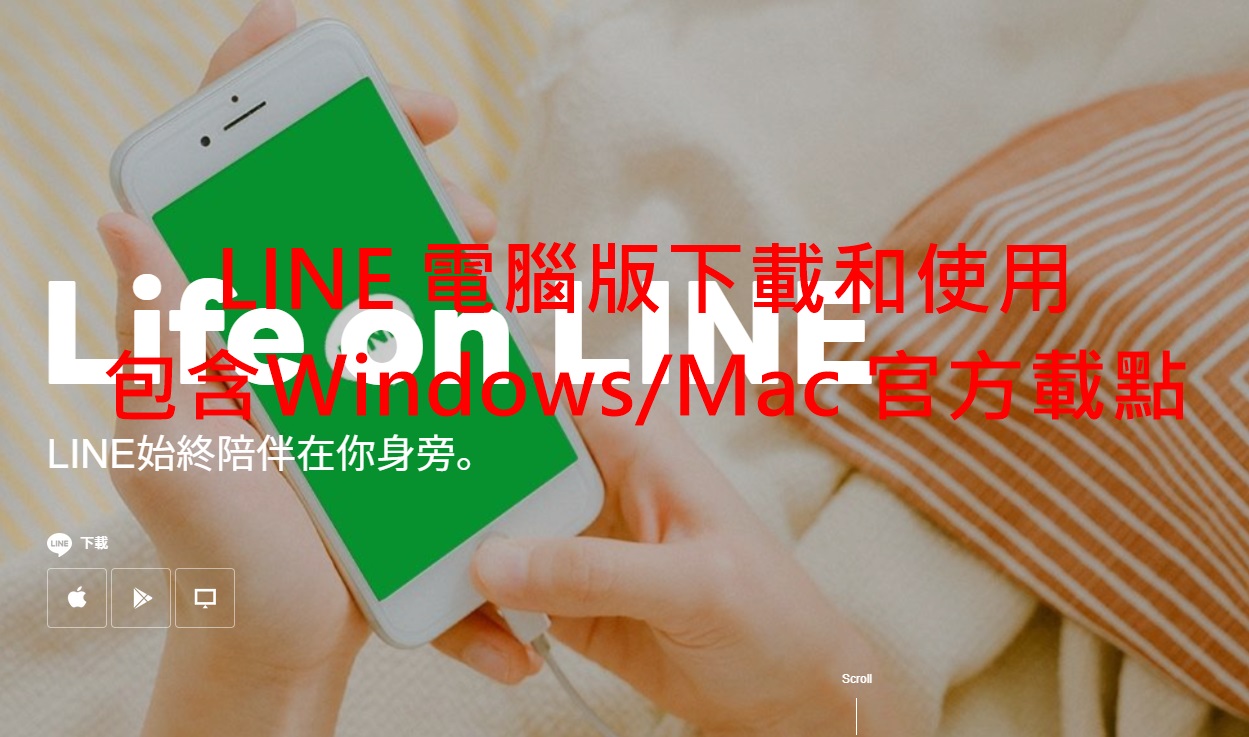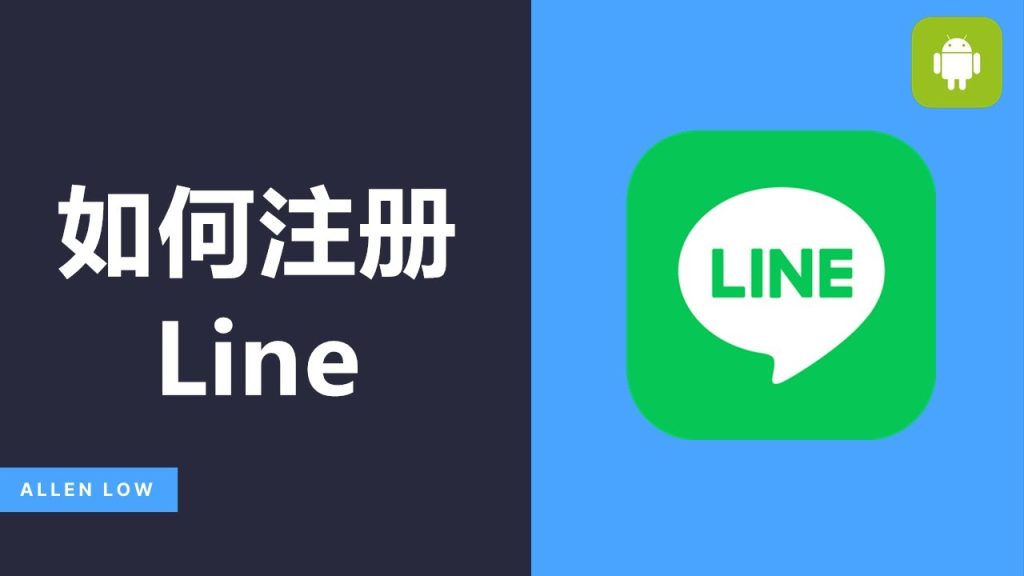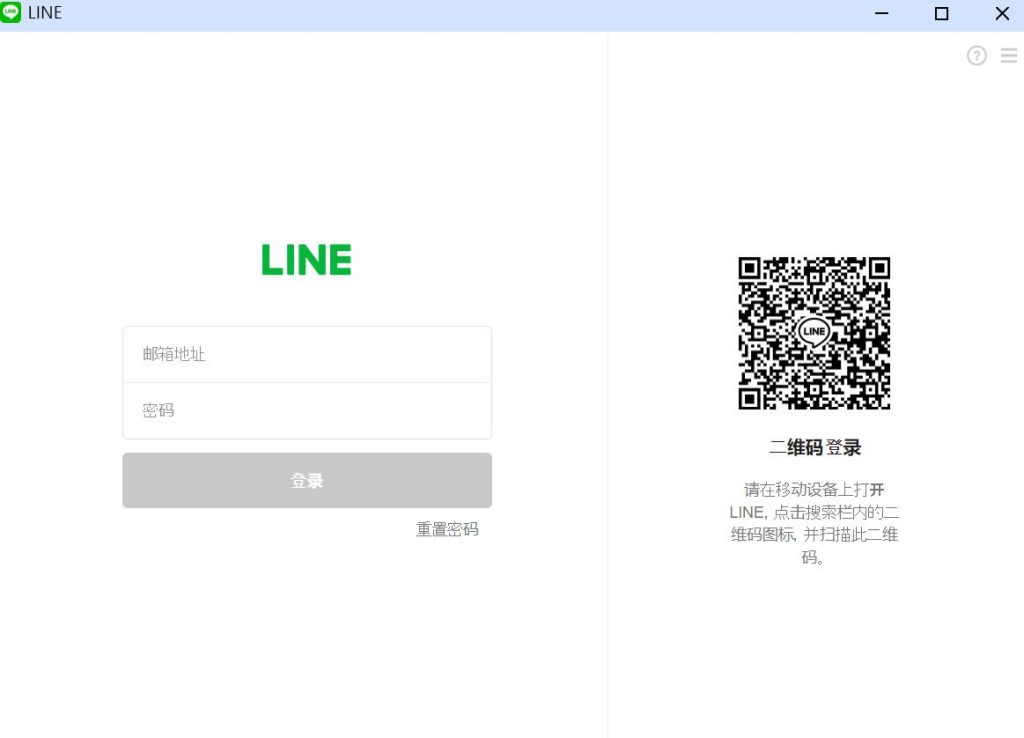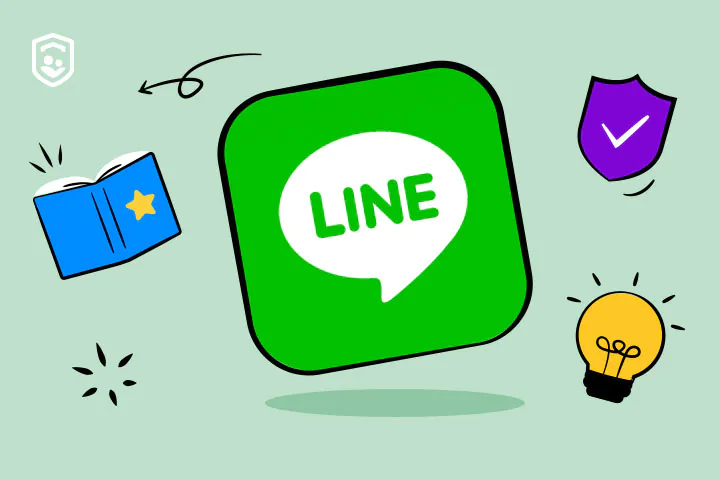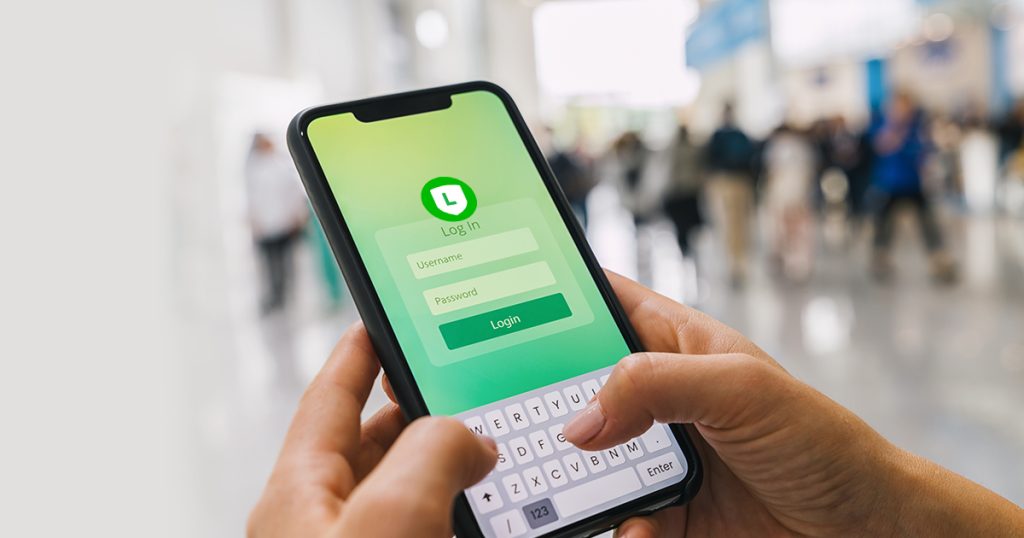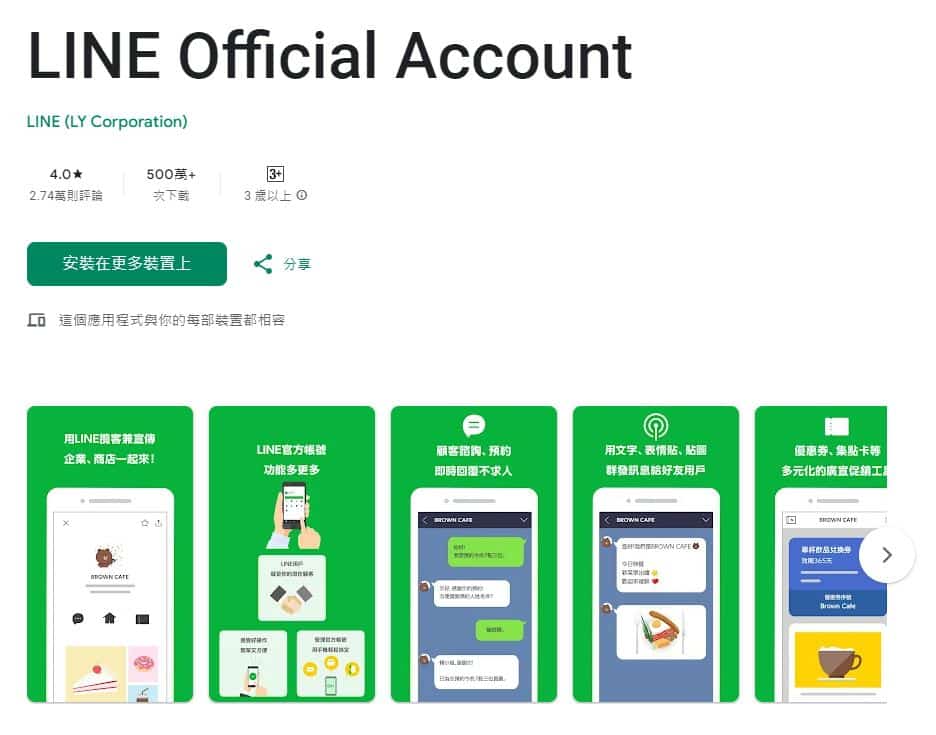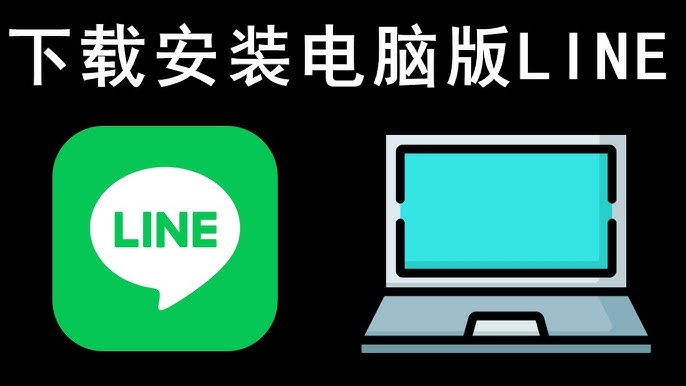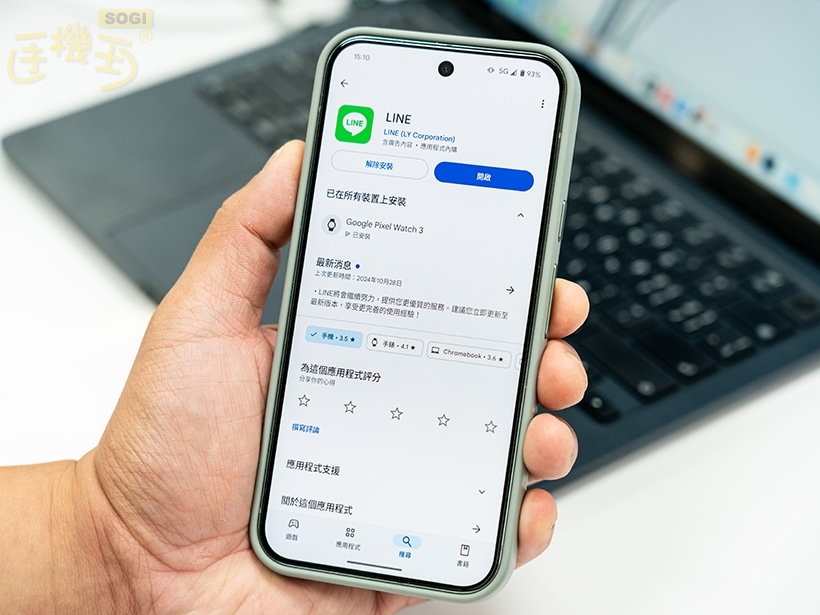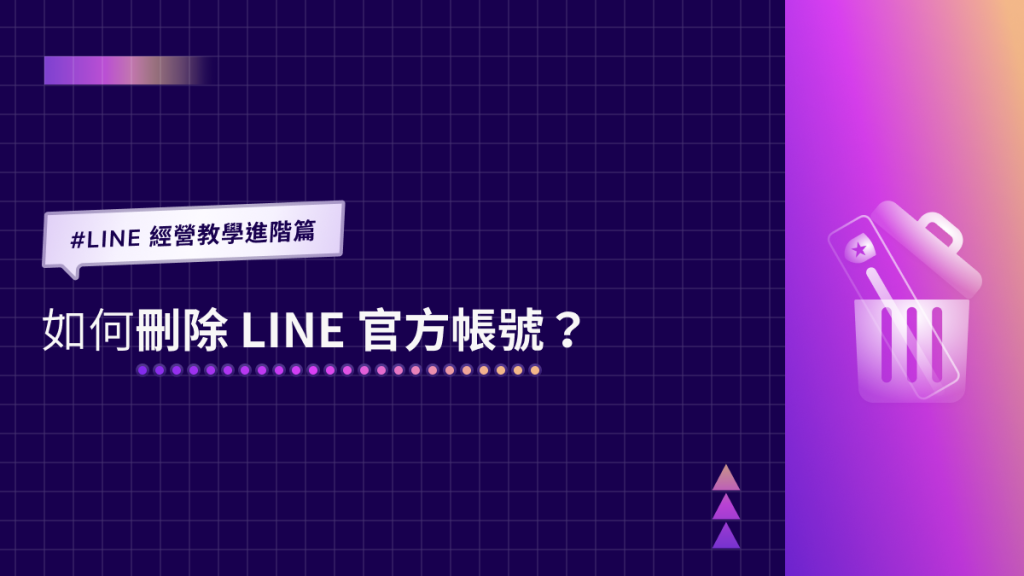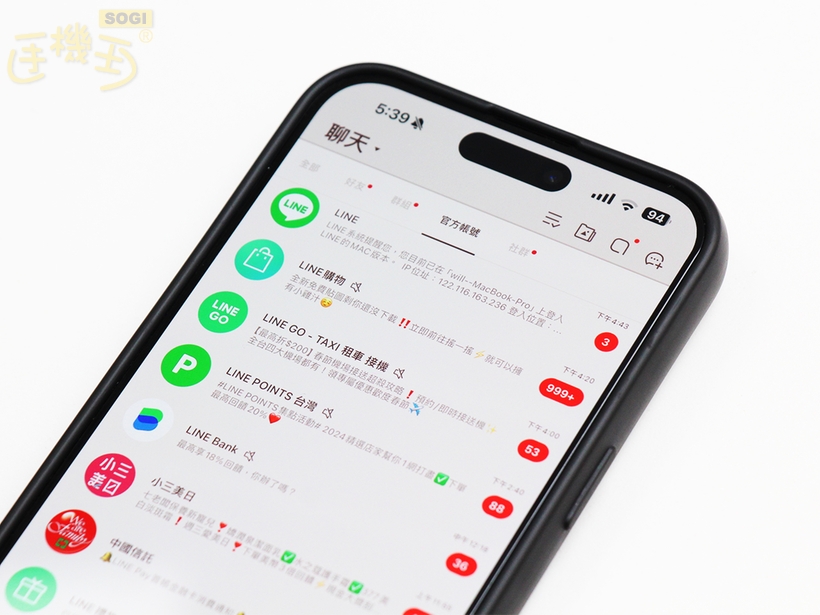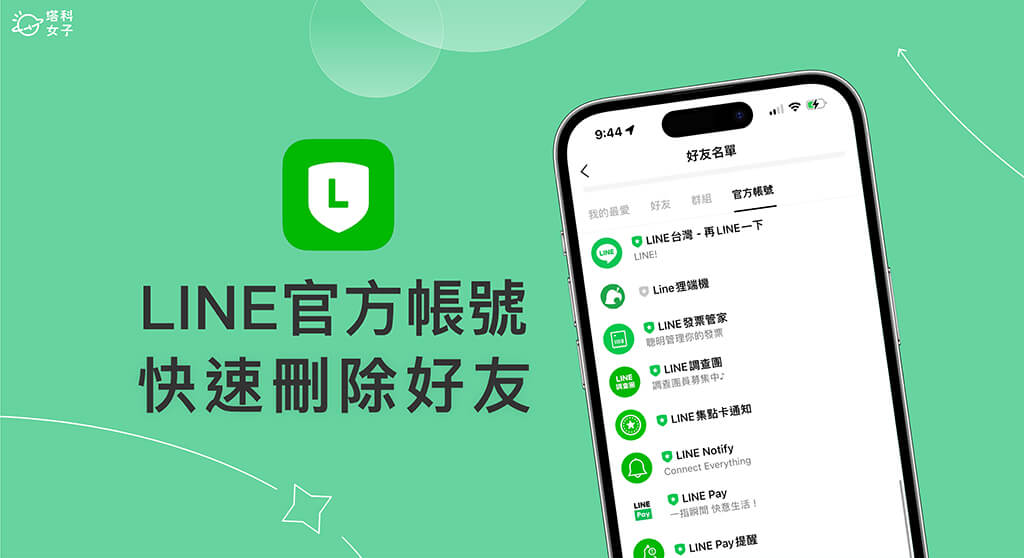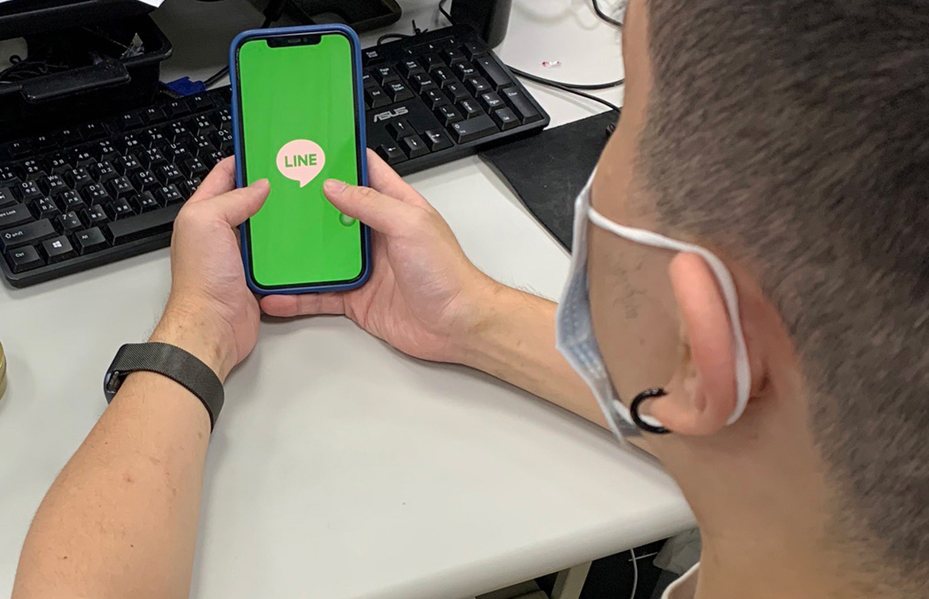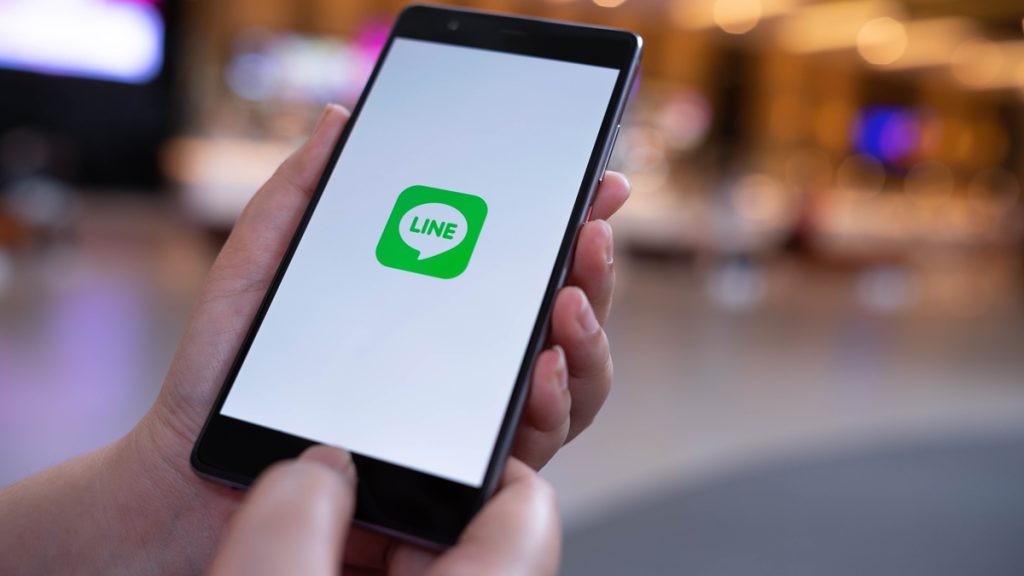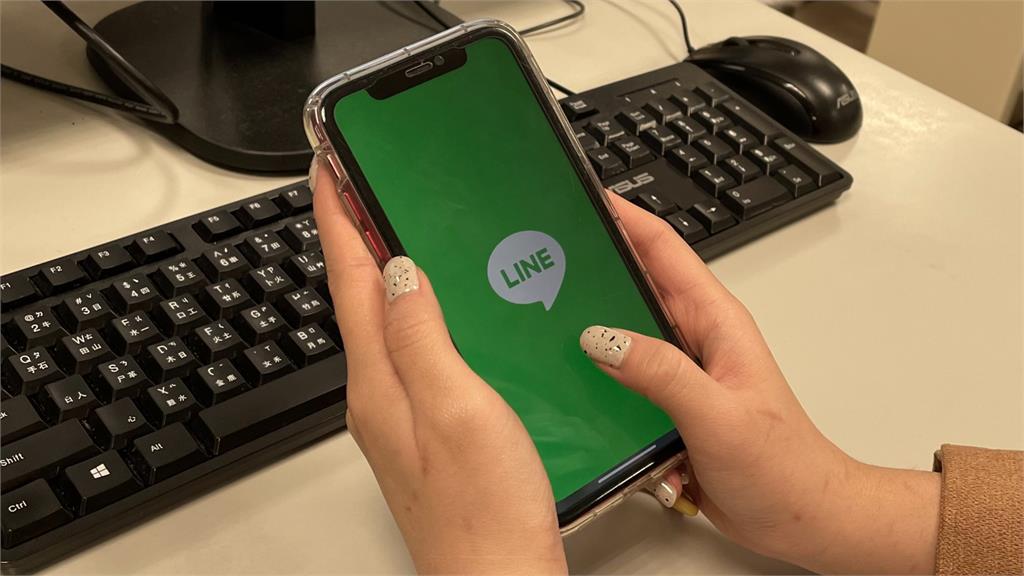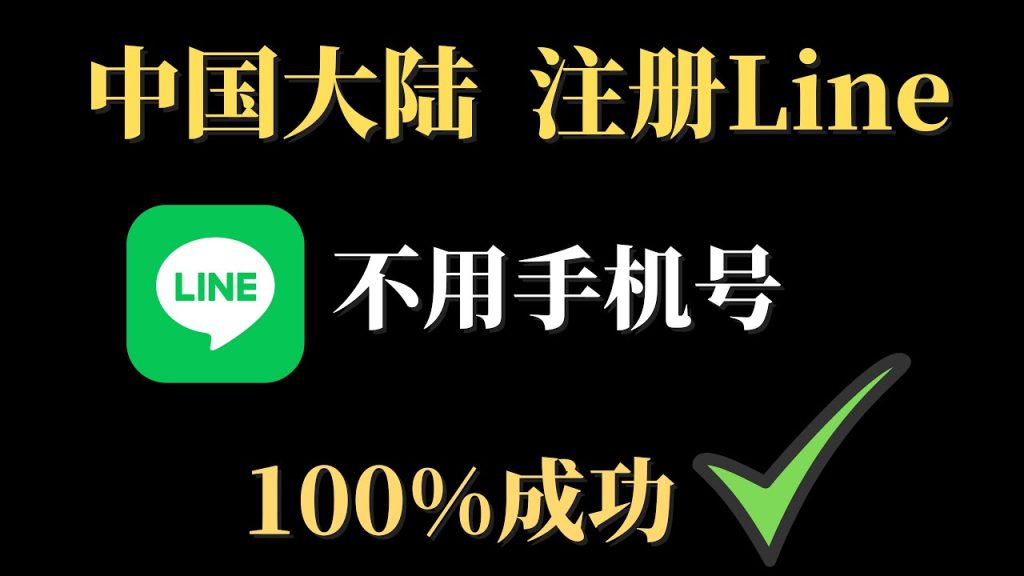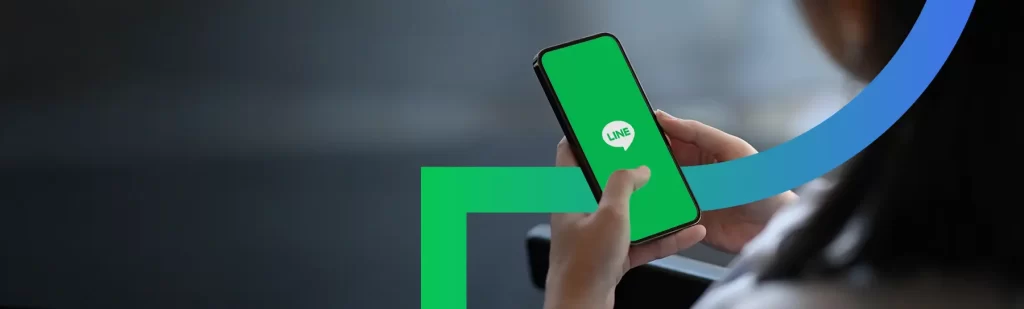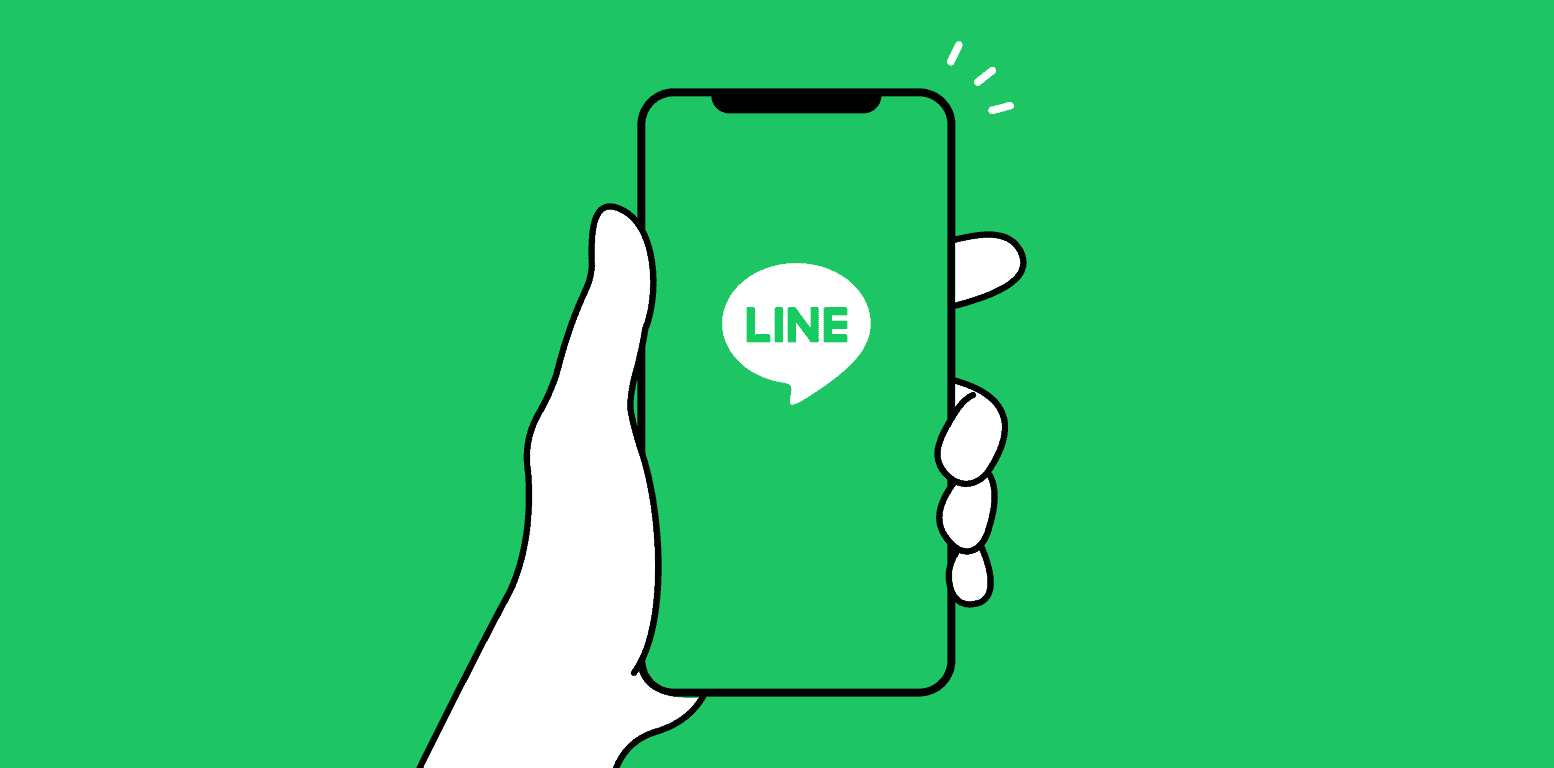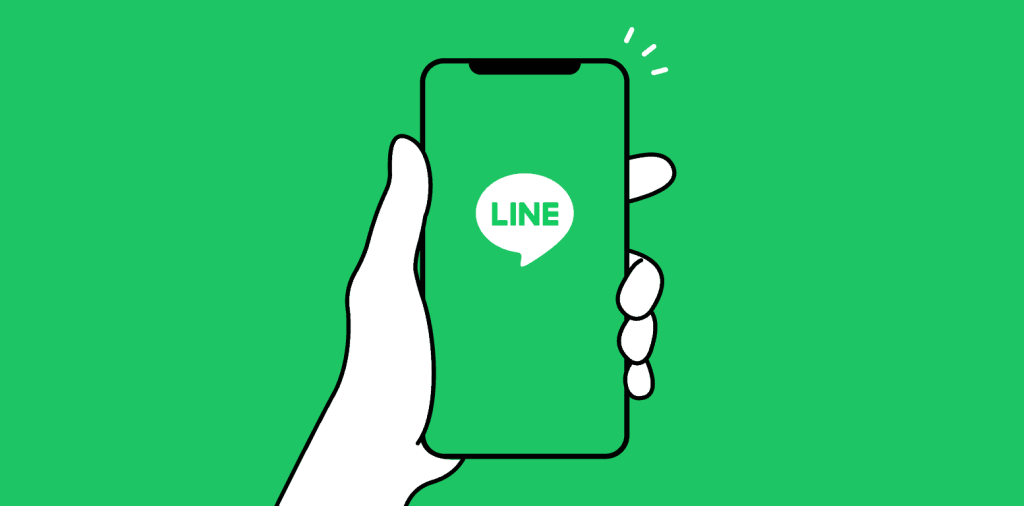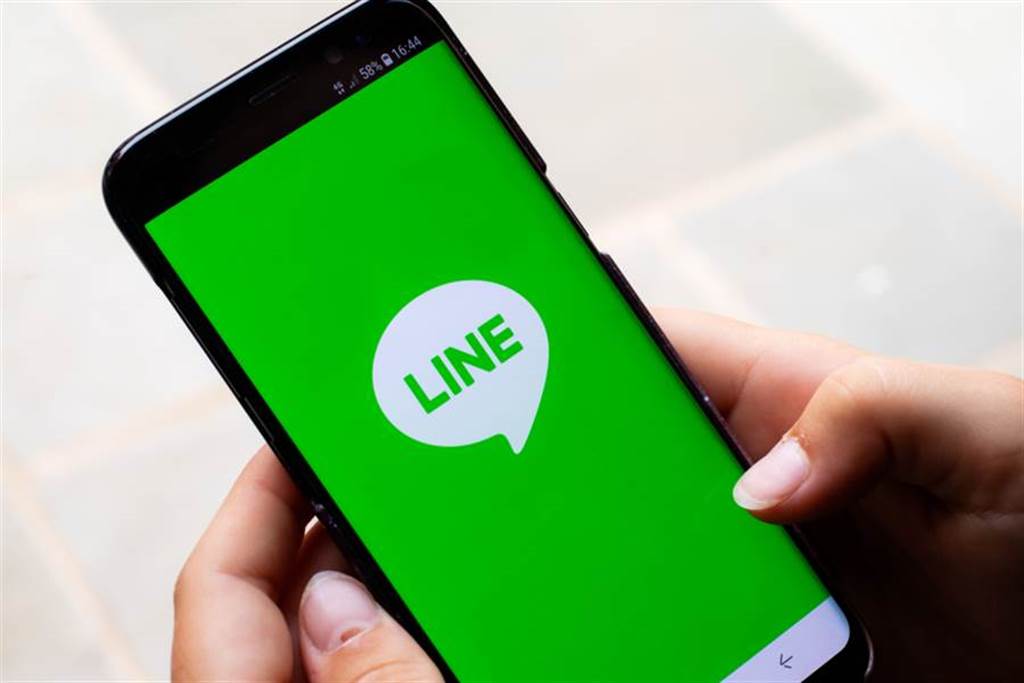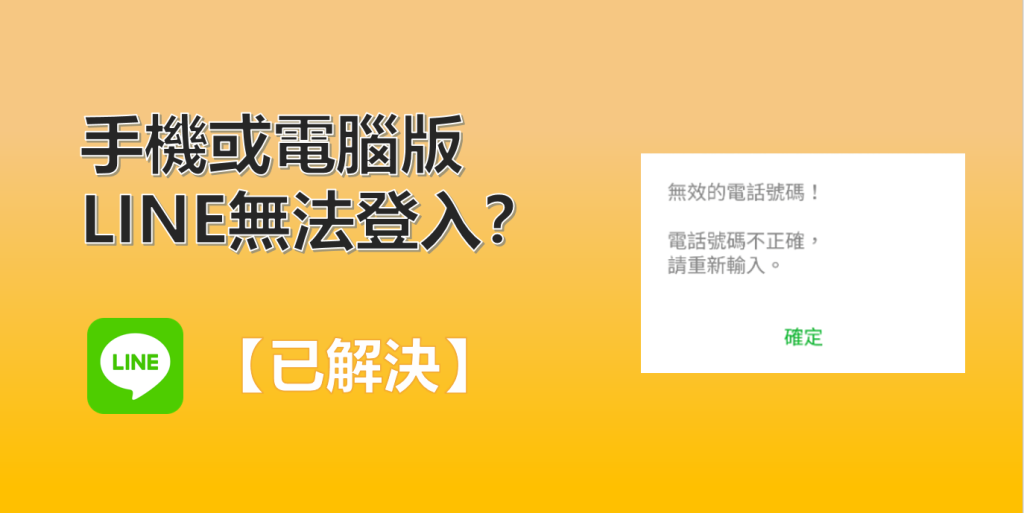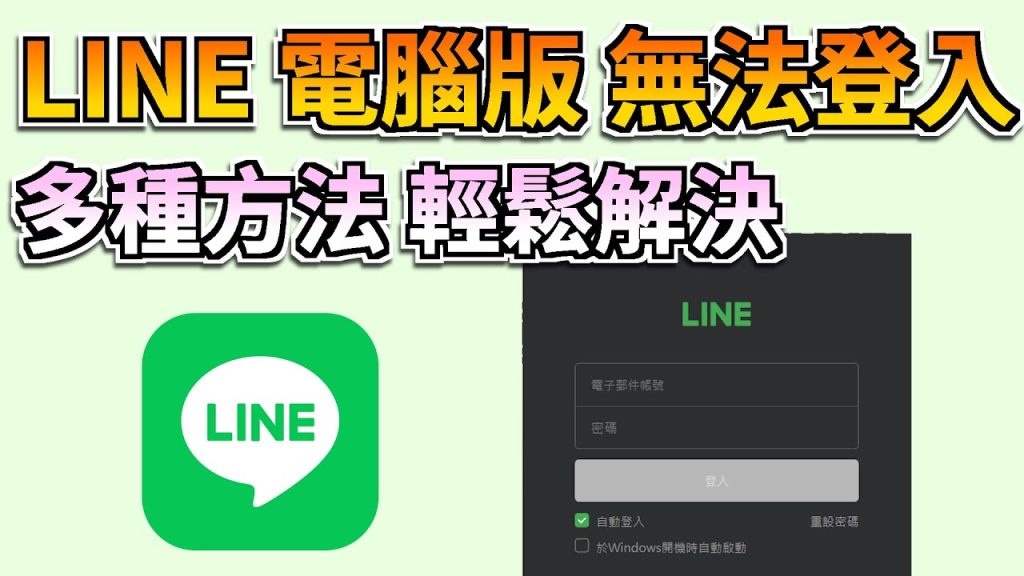安装LINE很简单,只需在手机应用商店(如App Store或Google Play)搜索“LINE”,点击下载安装即可。电脑用户可前往LINE官网或应用商店下载适用于Windows或Mac的客户端。安装后根据提示注册或登录账号即可开始使用。
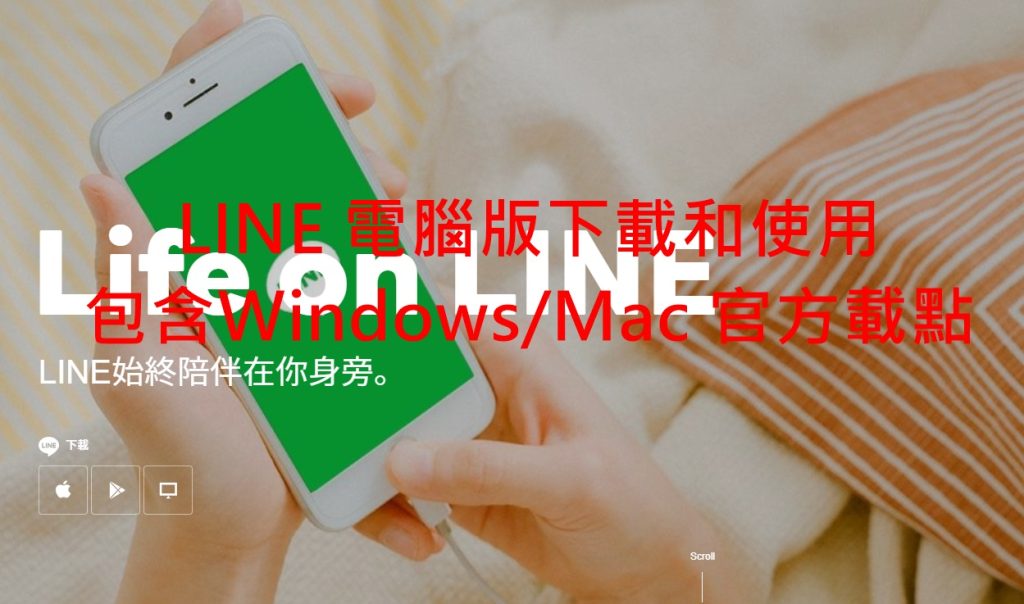
手机端LINE安装方法
iPhone下载LINE安装流程
进入App Store搜索LINE: 打开iPhone自带的App Store应用,在首页顶部的搜索栏中输入“LINE”,点击搜索,找到官方认证的LINE应用(由LINE Corporation出品)。
点击下载安装并验证身份: 选中官方LINE应用后,点击“获取”按钮。系统可能会要求输入Apple ID密码或进行Face ID、Touch ID身份验证,完成验证后应用将自动下载到手机。
安装完成后首次打开设置: 下载结束后,在主屏幕找到LINE图标,点击打开。首次进入时,应用会引导用户进行注册或登录,并申请联系人、通知等基础权限,建议按需授权,以便后续通讯体验更加顺畅。
安卓手机安装步骤
进入Google Play搜索LINE: 打开安卓手机上的Google Play商店,在搜索框中输入“LINE”,确保选择由LINE Corporation发布的官方版本,避免下载安装到山寨或盗版应用。
点击“安装”并等待下载完成: 选中正确应用后,点击“安装”按钮,系统会自动开始下载和安装过程。期间需保持网络畅通,若遇到空间不足等提示,建议提前清理手机存储空间。
首次启动和权限配置: 安装完成后,在应用列表中找到LINE图标,点击启动。首次使用时,系统会提示授权通讯录、麦克风、相机等权限,以确保消息收发和语音视频通话正常。完成注册或登录后,即可体验全部功能。
电脑端LINE安装流程
Windows系统安装指南
访问官方网站下载安装包: 打开浏览器,前往LINE官方网站或Microsoft Store,下载适用于Windows系统的LINE安装包。建议通过官方渠道获取,确保软件安全可靠,避免下载到带有病毒或广告的第三方安装包。
运行安装程序并完成安装: 下载完成后,双击安装文件,按照安装向导的提示逐步操作。用户可以选择自定义安装路径,也可以采用默认设置。整个安装过程通常几分钟内可完成,无需复杂设置。
首次登录与同步设置: 安装结束后,启动LINE应用。根据提示输入手机号、邮箱或通过二维码方式登录。系统会自动与手机端的账号进行数据同步,包括联系人和聊天记录,让用户在电脑上也能无缝继续对话和文件传输。
Mac系统安装流程
在Mac App Store或官网下载应用: Mac用户可直接在Mac App Store搜索“LINE”下载安装,也可以前往LINE官网获取适配Mac的dmg安装文件。建议优先选择App Store下载,避免兼容性或安全问题。
拖动到应用程序文件夹完成安装: 下载dmg文件后,双击打开,将LINE图标拖入“应用程序”文件夹,完成标准Mac应用的安装步骤。安装完成后可在“启动台”或“应用程序”文件夹中找到LINE图标。
首次启动与账号验证: 首次打开LINE时,用户需通过手机号、邮箱或扫描二维码登录。登录完成后,系统会自动同步手机端的聊天内容和联系人,实现多端协作与数据共享,满足日常沟通、文件传输与视频通话等多种需求。

下载LINE应用需要注意的问题
官方渠道下载建议
优先选择官方应用商店: 无论是手机还是电脑,建议用户始终通过Apple App Store、Google Play商店、Mac App Store或LINE官方网站下载安装LINE应用。官方渠道发布的软件版本安全性高,能第一时间获取最新功能与安全补丁,有效避免木马和病毒的风险。
关注开发者信息和应用评分: 在应用商店下载时,要注意查看开发者信息,确保是由“LINE Corporation”或“LINE株式会社”发布。还可以参考应用评分和用户评价,判断版本的稳定性与口碑,选择下载量大、评价高的正规版本。
定期检查应用更新: 安装后建议开启自动更新,或定期检查应用商店的更新提示。及时升级至最新版本不仅能体验更多新功能,还可修复安全漏洞,防止被黑客攻击或个人信息泄露。
防止下载盗版应用
警惕第三方下载网站和推广链接: 避免通过社交媒体、论坛、非官方网站、文件分享平台等第三方渠道下载LINE安装包,这些渠道常常夹杂盗版、广告捆绑或植入恶意代码的假冒应用,存在较大安全隐患。
辨别应用图标与名称细节: 有些盗版或山寨应用会模仿LINE的图标和界面,容易让用户误认为是正版。下载安装前应认真比对图标、应用名称及开发者信息,不要轻信相似度高但细节有异的版本。
安装后检查权限和功能完整性: 如果不慎下载到非官方版本,可能会发现部分功能缺失、操作异常或反复弹窗广告。此时应立即卸载应用,清理相关数据,并通过正规渠道重新下载。同时,定期检查手机权限和应用列表,防止恶意软件残留。

安装LINE时的网络要求
网络连接问题排查
确保稳定的网络环境: 安装和首次启动LINE应用时,需要保持设备连接到稳定的WiFi或移动数据网络。若信号不稳定或网络波动较大,容易导致下载失败、安装包损坏或应用激活异常,建议在信号良好的环境下操作。
排查常见网络故障: 若在下载安装过程中遇到“无法连接服务器”或“下载中断”等提示,首先应检查路由器和移动网络是否正常工作。可以尝试切换WiFi与4G/5G数据网络、重启路由器或关闭飞行模式后再尝试下载。
清理设备缓存和空间: 网络下载异常也可能因手机存储空间不足或应用商店缓存过多导致。建议提前清理设备存储空间,关闭后台占网速的应用,并在应用商店中清除缓存,提升下载和安装的成功率。
访问被限制的解决方法
科学上网工具辅助安装: 在部分国家和地区(如中国大陆),LINE应用和官网被防火墙屏蔽,用户无法直接下载安装和注册。此时建议使用VPN等科学上网工具,将网络切换至日本、美国、新加坡等支持LINE的节点,从而正常访问应用商店和官网。
使用境外账号或应用商店: 有时本地应用商店无法显示LINE应用,可切换到境外Apple ID或Google账号,或在境外应用市场登录后进行下载。这样可以避开地区限制,获取到最新版的官方安装包。
安装完成后的网络配置优化: 即使成功安装LINE,后续登录和数据同步也需保障网络畅通。建议在使用过程中持续保持科学上网环境,避免频繁更换VPN节点,减少因IP异常导致的账号安全风险,并确保应用与服务器实时通信畅通。
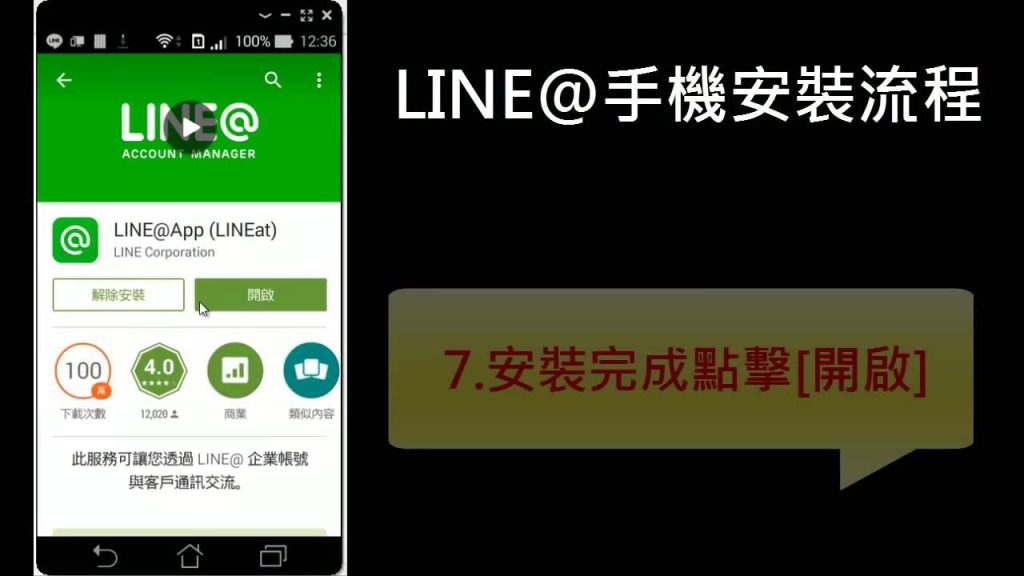
LINE账号注册与登录方法
手机号注册步骤
选择手机号注册入口: 在下载安装并首次打开LINE应用时,系统会引导用户选择注册方式。点击“使用手机号注册”,根据界面提示选择对应的国家或地区,并输入真实可用的手机号码。
接收并输入验证码: 提交手机号后,系统会自动向该号码发送一条短信验证码。用户需在注册页面填写收到的验证码,以验证手机号的有效性。部分国家地区如中国大陆的手机号可能无法收到验证码,建议使用境外手机号注册。
设置个人信息与密码: 验证通过后,用户需设置昵称、头像,并可选择绑定邮箱和设置登录密码。填写完成后即可正式创建LINE账号。首次登录时还可根据提示绑定手机通讯录,方便查找已有好友。
邮箱和社交账号登录
邮箱注册流程简便: 若用户没有可用手机号,部分地区和设备支持通过邮箱注册LINE账号。在注册页面选择“使用邮箱注册”,输入常用邮箱地址,系统会向该邮箱发送一封激活邮件。用户需及时查收并点击激活链接,完成邮箱验证。
绑定社交账号同步信息: 除手机号和邮箱外,部分版本支持用Facebook、Apple ID等社交账号直接登录。首次登录时,授权LINE访问相关信息,即可一键同步昵称、头像和部分联系人,实现快捷注册和跨平台账号管理。
登录异常和多设备支持: 注册成功后,用户可通过绑定手机号、邮箱或社交账号,实现在手机、平板、电脑等多设备间登录同一账号。如果遇到登录异常(如忘记密码、验证码收不到等),可通过找回功能或申诉渠道恢复账号,保障数据和通讯安全。
如何安装LINE?
LINE安装时无法下载怎么办?
安装LINE后无法注册账号怎么办?